
КАТЕГОРИИ:
Архитектура-(3434)Астрономия-(809)Биология-(7483)Биотехнологии-(1457)Военное дело-(14632)Высокие технологии-(1363)География-(913)Геология-(1438)Государство-(451)Демография-(1065)Дом-(47672)Журналистика и СМИ-(912)Изобретательство-(14524)Иностранные языки-(4268)Информатика-(17799)Искусство-(1338)История-(13644)Компьютеры-(11121)Косметика-(55)Кулинария-(373)Культура-(8427)Лингвистика-(374)Литература-(1642)Маркетинг-(23702)Математика-(16968)Машиностроение-(1700)Медицина-(12668)Менеджмент-(24684)Механика-(15423)Науковедение-(506)Образование-(11852)Охрана труда-(3308)Педагогика-(5571)Полиграфия-(1312)Политика-(7869)Право-(5454)Приборостроение-(1369)Программирование-(2801)Производство-(97182)Промышленность-(8706)Психология-(18388)Религия-(3217)Связь-(10668)Сельское хозяйство-(299)Социология-(6455)Спорт-(42831)Строительство-(4793)Торговля-(5050)Транспорт-(2929)Туризм-(1568)Физика-(3942)Философия-(17015)Финансы-(26596)Химия-(22929)Экология-(12095)Экономика-(9961)Электроника-(8441)Электротехника-(4623)Энергетика-(12629)Юриспруденция-(1492)Ядерная техника-(1748)
Типы данных. Создание структуры таблицы - это многошаговый процесс
|
|
|
|
Работа с таблицами
Создание структуры таблицы - это многошаговый процесс. Для конструирования таблицы выполняются следующие действия.
- Создается таблица.
- Вводятся имена полей, тип данных и их описание.
- Вводятся свойства для каждого поля.
- Устанавливается первичный ключ.
- Для нужных полей создаются индексы.
- Сохраняется структура.
Чтобы создать таблицу надо во вкладке " Таблицы " выбрать команду " Создать ". Откроется окно запроса (Рис. 4), в котором можно выбрать режим создания таблицы.
 |
Рис. 4
- Режим таблицы. Ввод данных в строки и столбцы.
- Конструктор. Создание структуры таблицы.
- Мастер таблиц. Создание таблице путем выбора полей из существующих таблиц.
- Импорт таблиц. Импорт таблиц и объектов базы данных из внешнего файла в новую таблицу Access.
- Связь с таблицами. Создание таблицы, связанной с таблицей из внешнего файла.
2.5.1. Создание таблицы в "Режиме таблицы"
После выбора " Режима таблицы " появляется таблица из пустых строк и столбцов, в которые можно вводить данные (Рис. 5). Каждый столбец является полем, а каждая строка - записью в новой таблице. Чем больше данных будет введено, тем точнее Access укажет, какой тип данных следует использовать для каждого из полей, а также приблизительный размер каждого элемента данных. В этом режиме заранее неизвестны типы данных в полях.
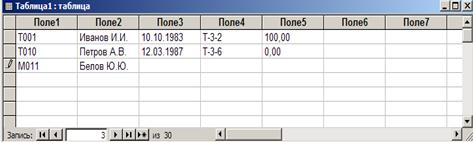 |
Рис. 5
 Можно изменить и название полей. Для этого надо дважды щелкнуть мышью по названию поля и ввести новое название (Рис.6).
Можно изменить и название полей. Для этого надо дважды щелкнуть мышью по названию поля и ввести новое название (Рис.6).
Рис. 6
 При нажатии на кнопку закрытия Access предлагает сохранить структуру и данные (Рис. 7), при этом можно задать имя таблицы (Рис. 8).
При нажатии на кнопку закрытия Access предлагает сохранить структуру и данные (Рис. 7), при этом можно задать имя таблицы (Рис. 8).
|
|
|
Рис. 7
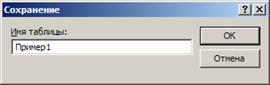 |
Рис. 8
Если не указаны ключевые поля, Access сообщит об этом (Рис. 9):
 |
Рис. 9
Можно создать ключевое поле, можно отказаться от этого действия. В результате будет создана таблица, имя которой будет отображаться во вкладке " Таблицы " (Рис. 10).
 |
Рис. 10
Исходные данные будут сохранены. Чтобы дополнить таблицу новыми данными, достаточно дважды щелкнуть мышью по названию таблицы или по кнопке " Открыть ", в открывшемся окне (Рис. 11) достаточно внести новые данные по полям.Для того чтобы сохранить данные достаточно закрыть окно.
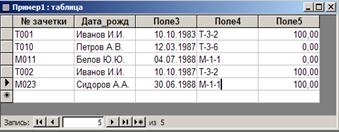 |
Рис. 11
2.5.2. Создание таблицы в режиме "Конструктора"
Если импортировать или связать данные нельзя, то чаще всего таблицы создаются в режиме конструктора, который позволяет определить требуемую структуру таблицы. В режиме конструктора таблиц (Рис. 12) можно увидеть названия, типы данных, описания назначения, а также некоторые дополнительные свойства полей таблицы. То, что появляется в верхней части окна таблицы, открытой в режиме конструктора, называется " бланком структуры таблицы " или просто " бланком таблицы ". В нижней части окна таблицы, открытой в режиме конструктора, выводятся свойства полей таблицы, а также краткое описание активного свойства таблицы.
 |
Рис. 12
" Бланк таблицы " имеет три столбца и очень напоминает рабочий лист приложения Excel. Значит, также как и в Excel, можно менять ширину столбцов и высоту строк.
В столбце " Имя поля " заносятся имена атрибутов таблицы базы данных. В столбце " Тип данных " выбираются типы атрибутов. В столбце " Описание " можно занести любой текст, который является по своей сути комментарием.
Необходимые данные и параметры атрибутов для заполнения таблицы " Студенты " из учебной базы данных " Успеваемость студентов МГТУ "Станкин" " приведены в идентификационной таблице (Рис. 12).
|
|
|
При выборе типа данных в поле появляется кнопка выбора, щелкнув по которой открывается список типов (Рис. 13).
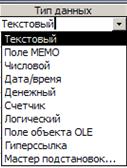 В каждое поле допускается ввод данных только одного типа.
В каждое поле допускается ввод данных только одного типа.
Рис. 13
Типы данных, используемых в Access:
- Текстовый – тип данных для текстовой информации. Текст или числа, не требующие проведения расчетов, например, номера телефонов. Число символов, не превышающее минимальное из двух значений: 255 или значение свойства " Размер поля ". Microsoft Access не сохраняет пустые символы в неиспользуемой части поля.
- Поле МЕМО – тип данных, создающий текстовый файл, содержащий информацию по содержимому атрибута; Длинный текст или комбинация текста и чисел - до 65535 символов. (Если поле MEMO обрабатывается через объекты доступа к данным и содержит только текст и числа, а не двоичные данные, то его размер ограничивается размером базы данных).
- Числовой – для ввода чисел, используемых для проведения расчетов, формат числа задается в свойствах поля " Размер поля ".
- Дата/время – для типа календарных дат и времени; относящиеся к годам с 100 по 9999, включительно.
- Денежный – Денежные значения и числовые данные, используемые в математических расчетах, проводящихся с точностью до 15 знаков в целой и до 4 знаков в дробной части.
- Счетчик – числовое поле, числа – натуральные; уникальные последовательно возрастающие (на 1) или случайные числа, автоматически вводящиеся при добавлении каждой новой записи в таблицу. Значения полей типа счетчика обновлять нельзя. Автоматическая нумерация записей выполняется в том случае, если таблица включает поле с типом данных " Счетчик ".
- Логический – для логических значений (" Да ", " Нет ").
- Поле объекта OLE – тип данных для вставки различных объектов по OLE -технологии. Объект (например, электронная таблица Microsoft Excel, документ Microsoft Word, рисунок, звукозапись или другие данные в двоичном формате), связанный или внедренный в таблицу Microsoft Access.
- Гиперссылка – данные для работы по сети. Строка, состоящая из букв и цифр, и представляющая адрес гиперссылки. Адрес гиперссылки может состоять максимум из трех частей: текст - текст, выводимый в поле или в элементе управления; адрес - путь к файлу (в формате пути UNC) или странице (адрес URL), дополнительный адрес - смещение внутри файла или страницы. Чтобы вставить адрес гиперссылки в поле или в элемент управления, выберите команду " Гиперссылка " из меню " Вставка ".
|
|
|
- Мастер подстановок… - Создает поле, в котором предлагается выбор значений из списка, или из поля со списком, содержащего набор постоянных значений или значений из другой таблицы. Выбор этого параметра в списке в ячейке запускает мастера подстановок, который определяет тип поля.
Внимание: Поля MEMO, гиперссылки и объекта OLE не допускают индексирования.
Советы:
- Денежный тип данных рекомендуется использовать для полей, в которых планируется хранить числовые значения с одним-четырьмя знаками в дробной части. При обработке значений полей типа " С плавающей точкой (4 байт) " и " С плавающей точкой (8 байт) " выполняются вычисления с плавающей точкой. Для значений денежных полей используются более быстрые вычисления с фиксированной точкой.
- Если для полей с номерами телефонов и факсов задать тип данных " Числовой ", то Access проигнорирует первые цифры 0 (например, в коде города), поэтому надлежит устанавливать для таких полей текстовый тип данных.
Осторожно! Изменение типа поля после ввода данных в таблицу вызовет занимающее достаточно долгое время преобразование данных при сохранении таблицы. Несовместимость существующих данных с новым значением свойства " Тип данных " может привести к потере данных.
|
|
|
|
Дата добавления: 2014-01-20; Просмотров: 897; Нарушение авторских прав?; Мы поможем в написании вашей работы!